Git 系列教程(2)--- Git 安装
1. 前言
Git是目前世界上最先进的分布式版本控制系统。
1.1 工作原理/流程
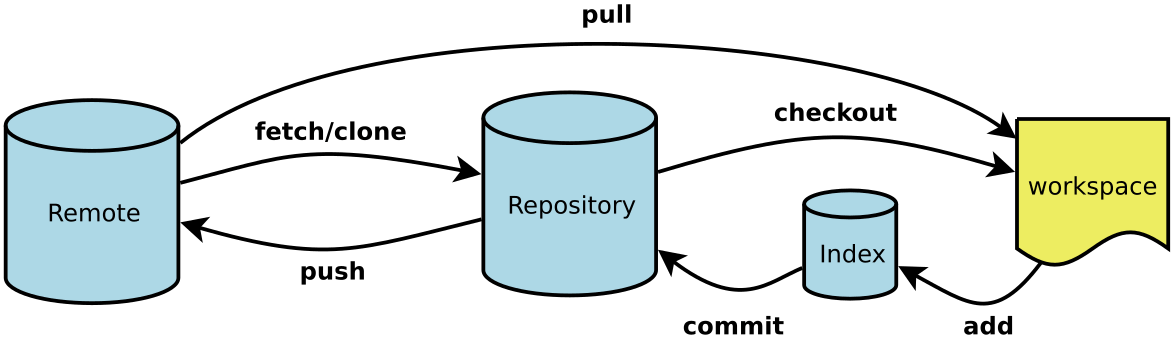
Workspace:工作区
Index / Stage:暂存区
Repository:仓库区(或本地仓库)
Remote:远程仓库
2. windows上安装
2.1 安装
在 Windows 上安装 Git 也有几种安装方法,一般选择官网直接安装。
官网地址:https://git-scm.com/downloads
或者这个下载地址:https://gitforwindows.org/
上面的 git-scm 是 Git 的官方,里面有不同系统不同平台的安装包和源代码,而 gitforwindows.org 里只有 windows 系统的安装包。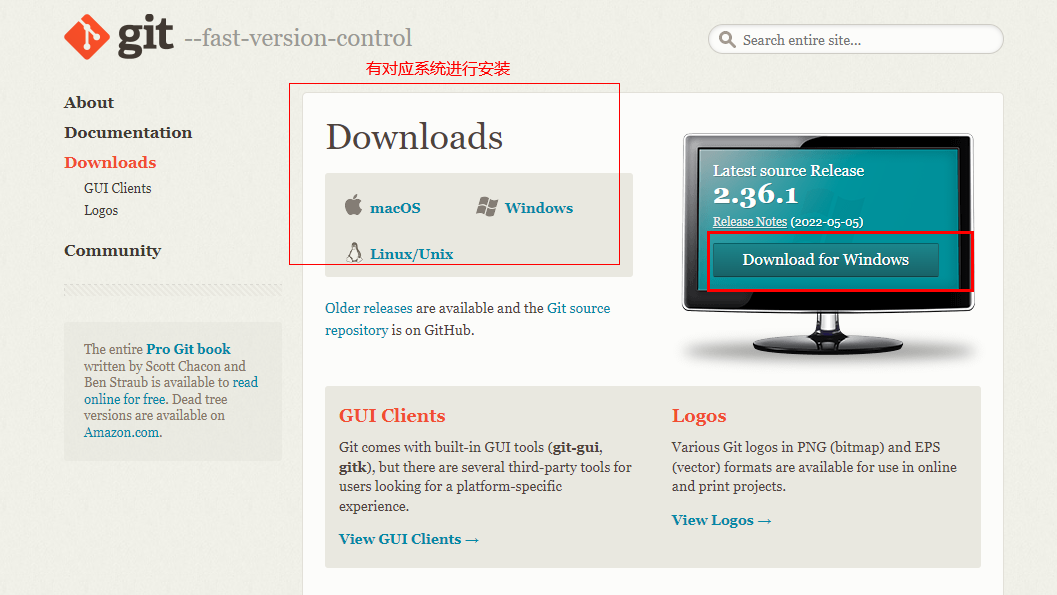
这边下载的版本:Git-2.36.1-64-bit.exe
1. 安装过程中选择,选择安装组件:
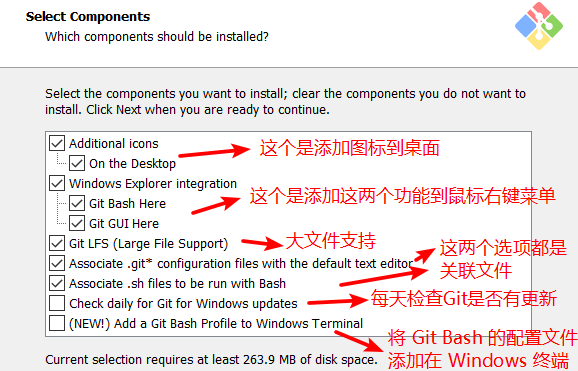
2. 继续: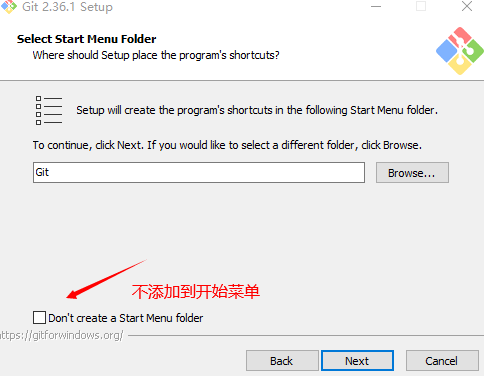
3. 选择Git使用的默认编辑器,默认即可(GIt提供多种编辑器,这里不详细介绍了),点击“Next”进入下个页面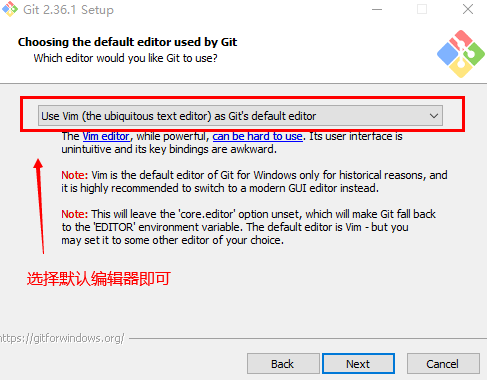
4. 初始化新项目(仓库)名称,默认即可(也可以自定义),第一种是让 Git 自己选择,名字是 master ,但是未来也有可能会改为其他名字;第二种是我们自行决定,默认是 main,当然,你也可以改为其他的名字。一般默认第一种,点击 [next] 到第七步。点击“Next”进入下个页面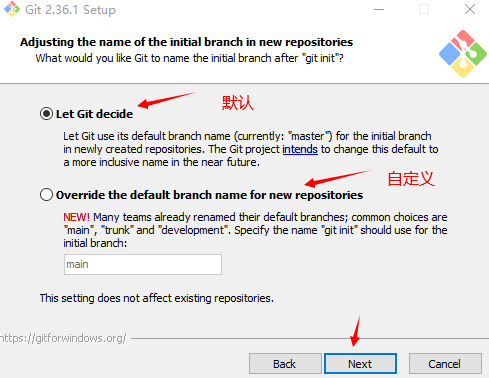
5. 配置PATH环境,一般默认即可,点击“Next”进入下个页面
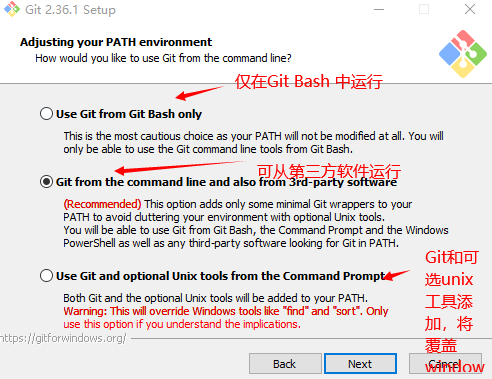
6. 选择SSH可执行文件,一般默认即可,点击“Next”进入下个页面
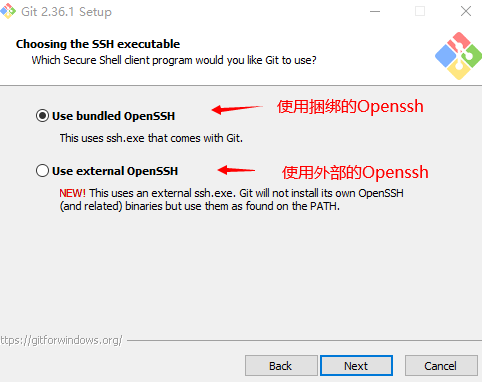
7. 选择HTTPS传输后端,一般默认即可,点击“Next”进入下个页面
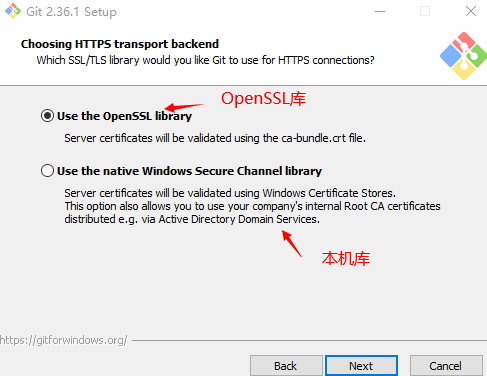
8. 配置行结束转换,一般默认即可,点击“Next”进入下个页面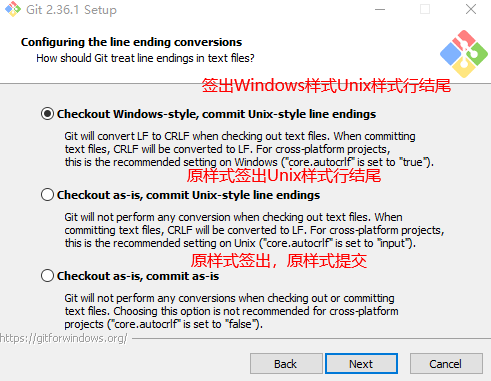
9. 选择Git Bash使用的终端模拟器,一般默认即可,点击“Next”进入下个页面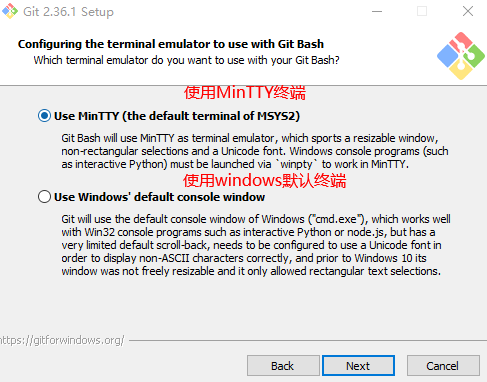
10. 选择一个凭证程序,一般默认即可,点击“Next”进入下个页面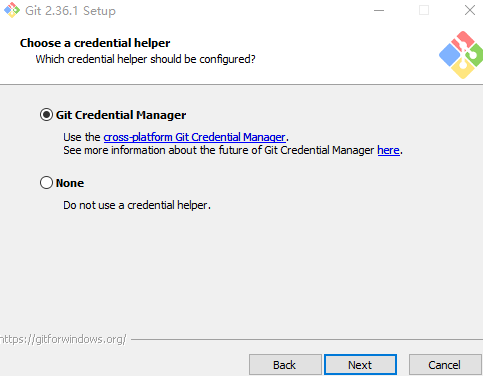
11. 配置额外的选项,一般默认即可,点击“Next”进入下个页面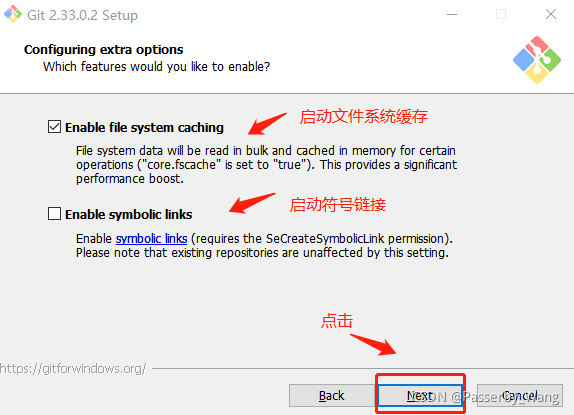
12. 配置实现性选项,一般默认即可,点击“Install”开始安装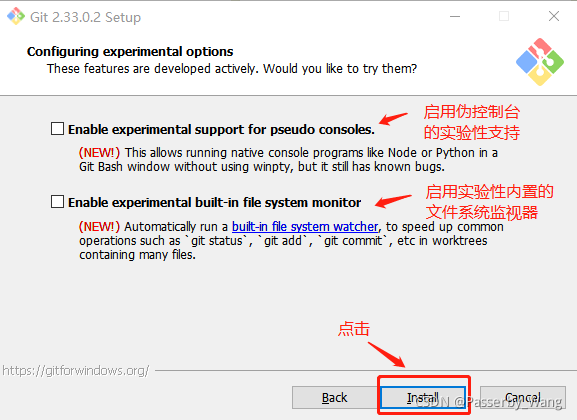
13. 安装中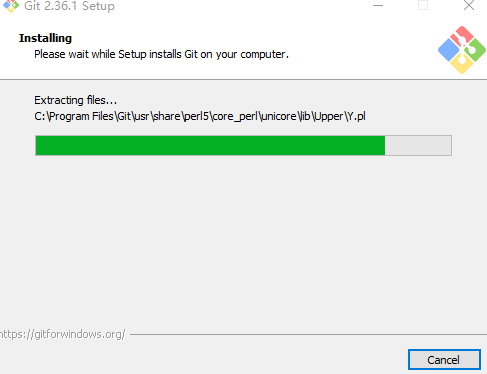
14. 点击“Finish”完成安装
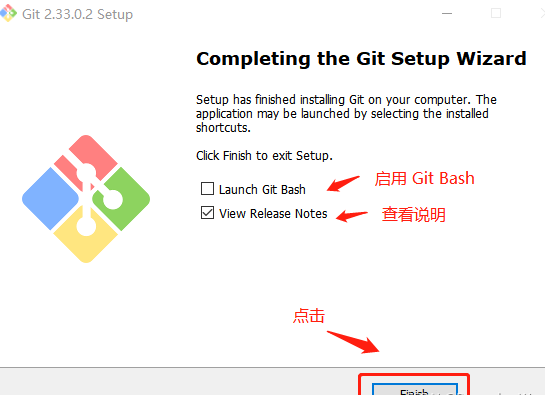
2.2 git环境验证
安装完成后,在开始菜单里找到“Git”->“Git Bash”,蹦出一个类似命令行窗口的东西,就说明Git安装成功!
1. Git bash上验证查看版本: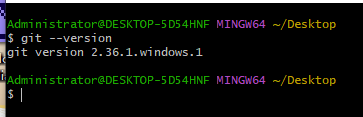
2. Windows或者mac终端上验证: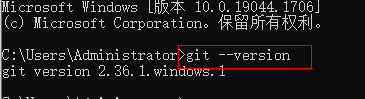
2.3 打开方式
1. 右键。在当前打开的路径下右键git bash。
2. 开始菜单栏进入。
因为Git是分布式版本控制系统,所以,每个机器都必须自报家门:你的名字和Email地址。你也许会担心,如果有人故意冒充别人怎么办?这个不必担心,首先我们相信大家都是善良无知的群众,其次,真的有冒充的也是有办法可查的。
注意:git config命令的--global参数,用了这个参数,表示你这台机器上所有的Git仓库都会使用这个配置,当然也可以对某个仓库指定不同的用户名和Email地址。
3. macOS上安装
4. Linux上安装
首先,你可以试着输入git,看看系统有没有安装Git:
像上面的命令,有很多Linux会友好地告诉你Git没有安装,还会告诉你如何安装Git。





